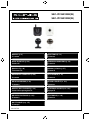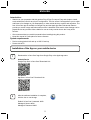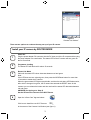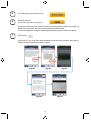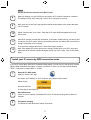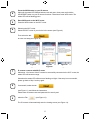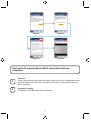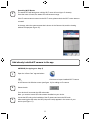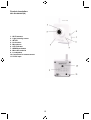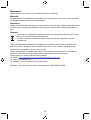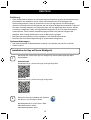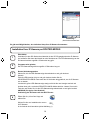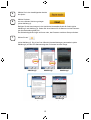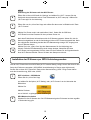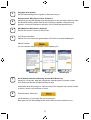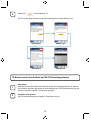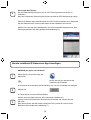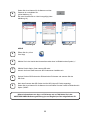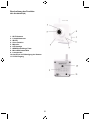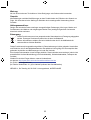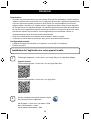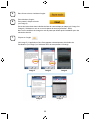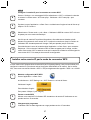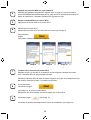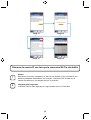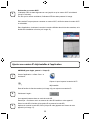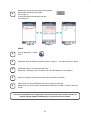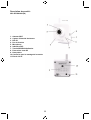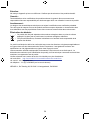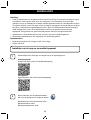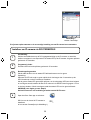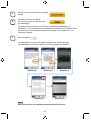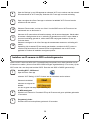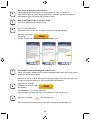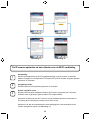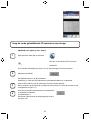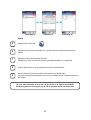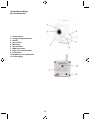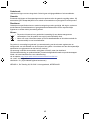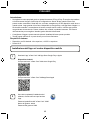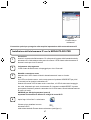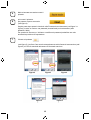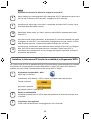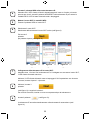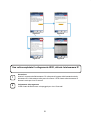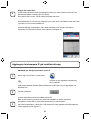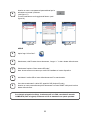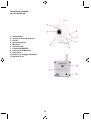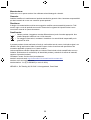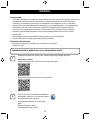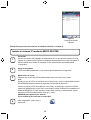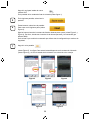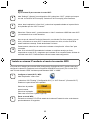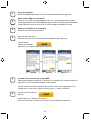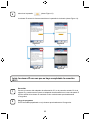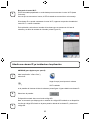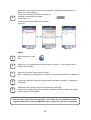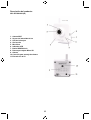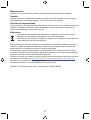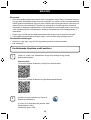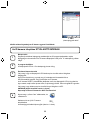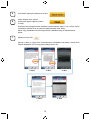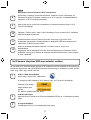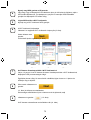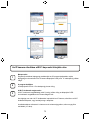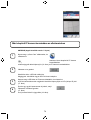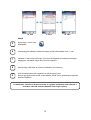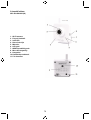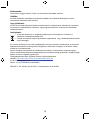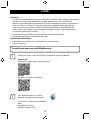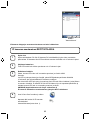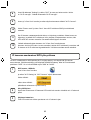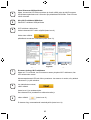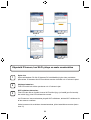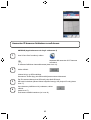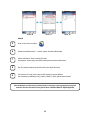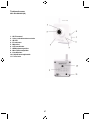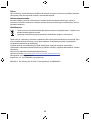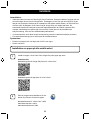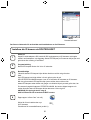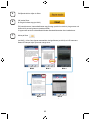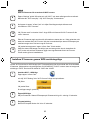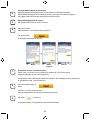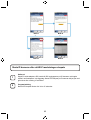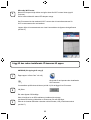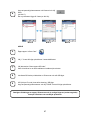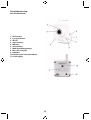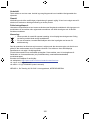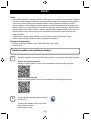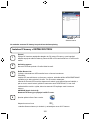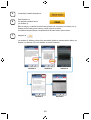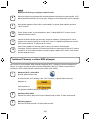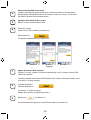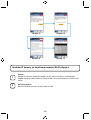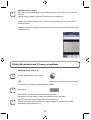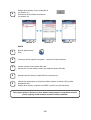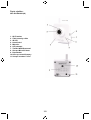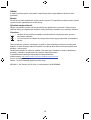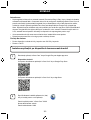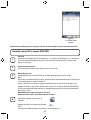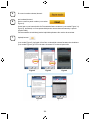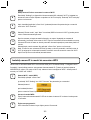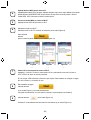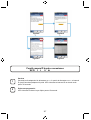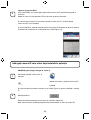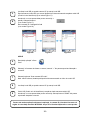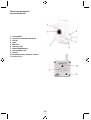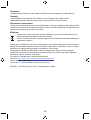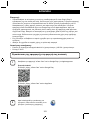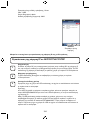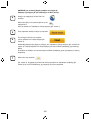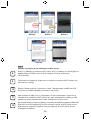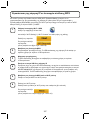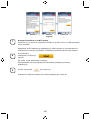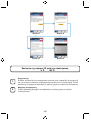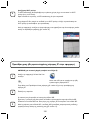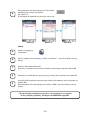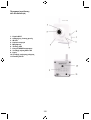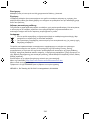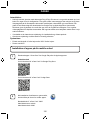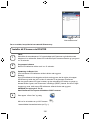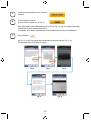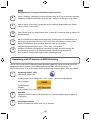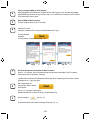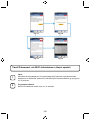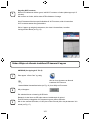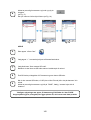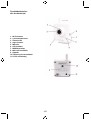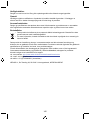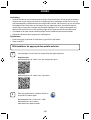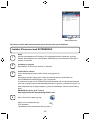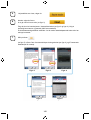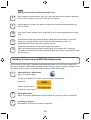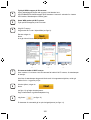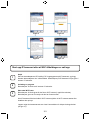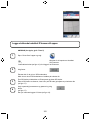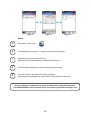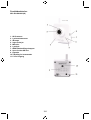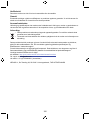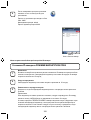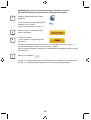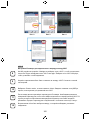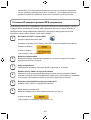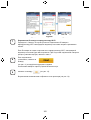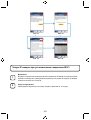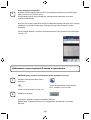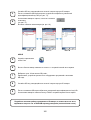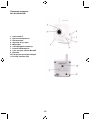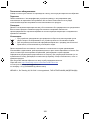König SEC-IPCAM100 spécification
- Catégorie
- Des caméras de sécurité
- Taper
- spécification
Ce manuel convient également à
La page charge ...
La page charge ...
La page charge ...
La page charge ...
La page charge ...
La page charge ...
La page charge ...
La page charge ...
La page charge ...
La page charge ...
La page charge ...
La page charge ...
La page charge ...
La page charge ...
La page charge ...
La page charge ...
La page charge ...
La page charge ...
La page charge ...
La page charge ...
La page charge ...
La page charge ...
La page charge ...

24
FRANÇAIS
Caméra IP
Introduction :
• Surveillez vos biens personnels avec cette caméra IP Plug & Play authentique. Facile et simple à
installer, fonctionne sans avoir besoin d'une configuration quelconque. L'application gratuite uCare
Cam vous permet de regarder et écouter en prise directe sur votre Smartphone ou tout autre
appareil mobile, n'importe où et n'importe quand. L'application gratuite uCare Cam est disponible
sur Google Play et sur l'App Store d'Apple. Les caractéristiques avancées offrent des notifications
par courriel ou sur l'application lorsqu'un mouvement est détecté. Les prises de photo et/ou vidéo
peuvent être rejouées à tout moment. Convient également pour une utilisation comme un
interphone bébé du fait de la fonction audio bidirectionnelle.
• Nous vous conseillons de lire ce manuel avant d'installer / utiliser ce produit.
• Conservez ce manuel dans un endroit sûr, pour pouvoir le consulter ultérieurement.
Configuration requise :
• L'appareil fonctionne sous Android 4.0 et supérieur ou sous iOS 5.0 et supérieur.
• Routeur avec Wi-Fi.
Télécharger l'application « uCare Cam » sur Google Play ou sur l'App Store d'Apple
Appareil Android
Lien de téléchargement « uCare Cam » sur le Google Play Store
Appareil iOS
Lien de téléchargement « uCare Cam » sur l'App Store
Une fois l'installation du logiciel terminée, cliquez
sur l'icône pour lancer l'application.
Mot de passe « uCare Cam » par défaut : 0000
Nom d'administrateur : admin
Mot de passe administrateur : 0000
2
1
Installation de l'application sur votre appareil mobile

25
Image 1
« Fenêtre de liste de
caméra »
Il y a deux options pour continuer l'installation facile de votre caméra IP.
Allumer
Branchez le connecteur d'adaptateur CC dans le port d'entrée CC de la caméra IP, puis
branchez l'adaptateur d'alimentation sur le secteur. L'indicateur DEL de statut sur la
caméra IP s'allumera en vert pendant environ 15 secondes.
Chargement de programme
L'indicateur DEL de statut clignotera en rouge pendant environ 15 secondes.
Mode Lien routeur
Attendez que la couleur de statut de l'indicateur DEL alterne entre le rouge et le vert.
Remarque :
Si la DEL ne passe pas au rouge et vert, alors appuyez sur la touche
WPS/RÉINITIALISATION pendant plus de 10 secondes pour redémarrer la caméra IP.
Lorsque l'indicateur DEL de statut vert s'allume et se maintient, puis que l'indicateur DEL
de statut clignote deux fois en rouge, pour passer au vert par la suite, la caméra est passée
en mode RESET (réinitialisation). À ce moment, vous pouvez relâcher la touche et
attendre jusqu'à ce que l'indicateur de statut DEL alterne entre le rouge et le vert.
ANDROID (pour Apple, passez à : l'étape 8)
Configurer la caméra IP pour la connecter au routeur Wi-Fi
Ouvrez l'application « uCare Cam » et choisissez :
Cliquez ici pour installer la nouvelle caméra Wi-Fi
dans l'écran de la fenêtre de liste de caméra (voir image 1).
4
3
2
1
Installez votre caméra par MODE ROUTEUR

26
Dans l'écran suivant, choisissez l'onglet :
Puis choisissez l'onglet :
Pour passer à l'étape suivante
(voir image 2).
Suivez les instructions dans la fenêtre de liste de caméra étape par étape (voir l'image 3 et
l'image 4). Saisissez un nom et un mot de passe de caméra (par défaut : 0000).
Nous vous conseillons de changer le mot de passe par défaut après l'installation pour des
raisons de sécurité.
Cliquez sur l'onglet
(Voir image 5). L'application uCare Cam passera automatiquement à la fenêtre de
visualisation (voir image 6) et l'indicateur DEL de statut passera à l'orange.
7
6
5
Image 3
Image 2
Image 4
Image 5 Image 6
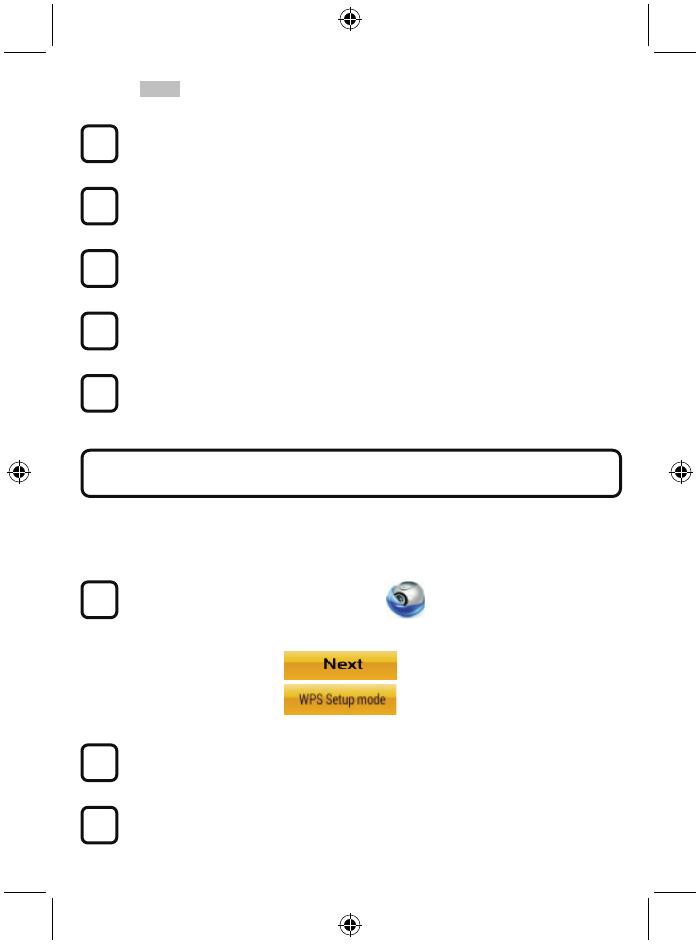
27
APPLE
Configurer la caméra IP pour la connecter au routeur Wi-Fi
Ouvrez « Settings » sur votre appareil iOS et sélectionnez « Wi-Fi » et laissez-le chercher
un réseau. Le réseau sera « Wi-Fi-cam-p2p ». Choisissez « Wi-Fi-cam-p2p » pour
connecter.
À présent, ouvrez l'application « uCare Cam » et sélectionnez l'onglet en bas de l'écran qui
indique « Wi-Fi Connect ».
Sélectionnez « Router mode », puis « Next ». Saisissez le SSID du routeur Wi-Fi et le mot
de passe pour votre routeur domestique.
Une fois que la caméra IP reçoit des informations, elle redémarrera. Attendez qu'elle
démarre et connectez à votre routeur Wi-Fi. Lorsque la connexion a réussi, la couleur de
l'indicateur DEL de statut passera à l'orange. Cela peut prendre jusqu'à 5 minutes.
Puis sélectionnez le nom de la caméra dans l'application « uCare Cam » pour connecter.
Remarque : Si la couleur de l'indicateur DEL de statut ne passe pas à l'orange, veuillez
vérifier votre routeur Wi-Fi et assurez-vous que la caméra IP est dans la zone de signal de
votre routeur Wi-Fi. Puis essayez de nouveau la configuration.
Si votre routeur Wi-Fi dispose d'une touche WPS (Wi-Fi Protected Setup), vous pouvez l'utiliser pour
configurer la caméra IP. (Vous devez activer l'encryption WPA/WPA2 sur le routeur). Sur le routeur
Wifi, vous verrez une touche intitulée « WPS ». Elle peut également être appelée « QSS » ou « AOSS
»
Mode de configuration Wi-Fi WPS
Ouvrez l'application « uCare Cam »
et sélectionnez « Wi-Fi Setting » ou « Wi-Fi Connect » en bas de l'écran.
Choisissez l'onglet :
Puis choisissez l'onglet :
Pour passer à l'étape 2 (voir image 8).
Passez en mode WPS
Allumez votre caméra IP. L'indicateur DEL de statut sur la caméra IP s'allumera en vert
pendant environ 15 secondes.
Chargement de programme
L'indicateur DEL de statut clignotera en rouge pendant environ 15 secondes.
2
3
1
Installez votre caméra IP par le mode de connexion WPS
12
11
10
9
8

28
Appuyez sur la touche WPS sur votre caméra IP
Attendez que l'indicateur de statut DEL clignote entre le rouge et le vert, puis tenez la
touche WPS/RÉINITIALISATION appuyée sur votre caméra IP pendant 2 secondes pour
passer en mode WPS. L'indicateur de statut DEL clignotera en vert.
Passez en mode WPS sur le routeur Wi-Fi
Appuyez sur la touche WPS sur le routeur Wi-Fi
Sélectionnez le routeur Wi-Fi
Sélectionnez le routeur Wi-Fi de votre choix sur l'écran (voir l'image 9).
Puis choisissez
l'onglet :
Pour passer à l'étape suivante (voir image 10).
La caméra IP se connecte au routeur Wi-Fi
Attendez environ 1-2 minutes. Si la caméra IP est correctement connectée au routeur
Wi-Fi, l'indicateur DEL de statut deviendra orange.
Autrement l'indicateur DEL de statut se mettra à clignoter en rouge. Si la configuration n'est
pas réussie, retournez à l'étape 1 et essayez de nouveau.
Si cela fonctionne,
sélectionnez l'onglet :
(voir image 11), et suivez les instructions.
Saisissez le nom d'une caméra et le mot de passe pour la sécurité et
Choisissez l'onglet : (Voir image 13).
La caméra IP passera automatiquement à l'écran de visualisation (voir image 14).
8
6
5
4
9
7
Image 9
Image 10 Image 8

29
Allumer
Branchez le connecteur d'adaptateur CC dans le port d'entrée CC de la caméra IP, puis
branchez l'adaptateur d'alimentation sur le secteur. L'indicateur DEL de statut sur la
caméra IP s'allumera en vert pendant environ 15 secondes.
Chargement de programme
L'indicateur DEL de statut clignotera en rouge pendant environ 15 secondes.
2
1
Démarrez la caméra IP une fois que la connexion Wi-Fi a été établie
Image 11
Image 12
Image 13 Image 14

30
Rechercher un routeur Wi-Fi
L'indicateur DEL de statut clignotera en vert jusqu'à ce qu'un routeur Wi-Fi soit détecté
(jusqu'à 5 minutes).
une fois que le routeur est détecté, l'indicateur DEL de statut passera à l'orange.
Sila caméra IP ne peut pas se connecter au routeur Wi-Fi, vérifiez le statut du routeur Wi-Fi
ou réinstallez.
Dans l'application, choisissez le nom de la caméra affichée dans la liste des caméras, et la
fenêtre de visualisation s'ouvrira (voir image 15).
ANDROID (pour Apple, passez à : l'étape 5)
Ouvrez l'application « uCare Cam » et
choisissez :
Cliquez ici pour importer la caméra Wi-Fi
déjà installée
Dans la fenêtre de liste de caméra (voir image 16) pour ajouter une caméra IP.
Choisissez l'onglet :
Votre appareil passera alors en mode de code QR.
Remarque : vous devez avoir un scanner de code QR installé sur votre appareil.
Situez le code QR à l'arrière de la caméra IP et scannez le code QR.
Après avoir scanné le code QR, l'UID (Unique ID code) apparait sur l'écran de votre
appareil (voir image 17).
3
2
1
Ajouter une caméra IP déjà installée à l'application
3

31
Saisissez le nom et le mot de passe d'une caméra
personnelle et sélectionnez l'onglet :
(Voir image 17).
La nouvelle caméra sera ajoutée à la liste
(voir image 18).
Image 16 Image 17 Image 18
APPLE
Ouvrez l'application « uCare
Cam ».
Choisissez, dans la fenêtre de liste de caméra, le signe « + » en haut à droite de l'écran.
Choisissez l'option « Scan camera QR code ».
Remarque : vous devez avoir un scanner de code QR installé sur votre appareil.
Situez le code QR à l'arrière de la caméra IP et scannez le code QR.
L'UID (Unique ID code) s'affichera après avoir scanné le code QR.
Saisissez le nom d'une caméra personnelle et choisissez « DONE » en haut à droite de
l'écran.
4
Pour plus d'explications sur l'application, la caméra IP et la FAQ, veuillez consulter le
manuel intégral (anglais seulement) sur le CD fourni avec ce produit.
9
8
7
6
5

32
Description du produit :
SEC-IPCAM100B (W)
1. Antenne Wi-Fi
2. Capteur d'intensité lumineuse
3. DEL IR
4. Pas de fonction
5. Microphone
6. Indicateur DEL
7. Touche WPS/Réinitialisation
8. Fente micro carte SD
9. Haut-parleur
10. Connexion pour le montage de la caméra
11. Entrée CC 5V

33
SEC-IPCAM105B (W)
1. Indicateur DEL
2. Capteur d'intensité lumineuse
3. DEL IR
4. Microphone
5. Touche WPS/Réinitialisation
6. Fente micro carte SD
7. Entrée CC 5V
Précautions de sécurité :
Pour réduire le risque de choc électrique, ce produit ne doit
être ouvert que par un technicien qualifié si une réparation
s'impose. Débranchez l'appareil et les autres équipements
du secteur s'il y a un problème. Ne pas exposer l'appareil à
l'eau ni à l'humidité.

34
Entretien :
Ne nettoyez l'appareil qu'avec un chiffon sec. N'utilisez pas de solvants ni des produits abrasifs.
Garantie :
Toutes altérations et/ou modifications du produit annuleront la garantie. Nous ne serons tenus
responsables d'aucune responsabilité pour les dommages dus à une utilisation incorrecte du produit.
Avertissement :
Le design et les caractéristiques techniques sont sujets à modification sans notification préalable.
Tous les logos de marques et noms de produits sont des marques déposées ou immatriculées dont
leurs détenteurs sont les propriétaires et sont donc reconnues comme telles dans ce document.
Élimination des déchets :
• Ce produit doit être jeté séparément des ordures ménagères dans un point de collecte
approprié. Ne jetez pas ce produit avec les ordures ménagères ordinaires.
• Pour plus d'informations, contactez le distributeur ou l'autorité locale responsable de la
gestion des déchets.
Ce produit est fabriqué et délivré en conformité avec toutes les directives et règlements applicables et
en vigueur dans tous les états membre de l'Union Européenne. Il est également conforme aux
spécifications et à la réglementation en vigueur dans le pays de vente.
La documentation officielle est disponible sur demande. Cela inclut mais ne se limite pas à : La
déclaration de conformité (et à l'identification du produit), la fiche technique concernant la sécurité des
matériaux, les rapports de test du produit.
Veuillez contacter notre centre de service à la clientèle pour plus d'assistance :
via le site Web : http://www.nedis.fr/fr-fr/contact/formulaire-de-contact.htm
via courriel : [email protected]
via téléphone : +31 (0)73-5993965 (aux heures de bureau)
NEDIS B.V., De Tweeling 28, 5215 MC ’s-Hertogenbosch, PAYS-BAS
La page charge ...
La page charge ...
La page charge ...
La page charge ...
La page charge ...
La page charge ...
La page charge ...
La page charge ...
La page charge ...
La page charge ...
La page charge ...
La page charge ...
La page charge ...
La page charge ...
La page charge ...
La page charge ...
La page charge ...
La page charge ...
La page charge ...
La page charge ...
La page charge ...
La page charge ...
La page charge ...
La page charge ...
La page charge ...
La page charge ...
La page charge ...
La page charge ...
La page charge ...
La page charge ...
La page charge ...
La page charge ...
La page charge ...
La page charge ...
La page charge ...
La page charge ...
La page charge ...
La page charge ...
La page charge ...
La page charge ...
La page charge ...
La page charge ...
La page charge ...
La page charge ...
La page charge ...
La page charge ...
La page charge ...
La page charge ...
La page charge ...
La page charge ...
La page charge ...
La page charge ...
La page charge ...
La page charge ...
La page charge ...
La page charge ...
La page charge ...
La page charge ...
La page charge ...
La page charge ...
La page charge ...
La page charge ...
La page charge ...
La page charge ...
La page charge ...
La page charge ...
La page charge ...
La page charge ...
La page charge ...
La page charge ...
La page charge ...
La page charge ...
La page charge ...
La page charge ...
La page charge ...
La page charge ...
La page charge ...
La page charge ...
La page charge ...
La page charge ...
La page charge ...
La page charge ...
La page charge ...
La page charge ...
La page charge ...
La page charge ...
La page charge ...
La page charge ...
La page charge ...
La page charge ...
La page charge ...
La page charge ...
La page charge ...
La page charge ...
La page charge ...
La page charge ...
La page charge ...
La page charge ...
La page charge ...
La page charge ...
La page charge ...
La page charge ...
La page charge ...
La page charge ...
La page charge ...
La page charge ...
La page charge ...
La page charge ...
La page charge ...
La page charge ...
La page charge ...
La page charge ...
La page charge ...
La page charge ...
La page charge ...
La page charge ...
La page charge ...
La page charge ...
La page charge ...
La page charge ...
La page charge ...
La page charge ...
La page charge ...
La page charge ...
La page charge ...
La page charge ...
La page charge ...
La page charge ...
La page charge ...
La page charge ...
La page charge ...
La page charge ...
La page charge ...
La page charge ...
-
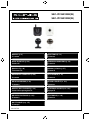 1
1
-
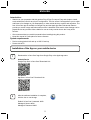 2
2
-
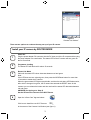 3
3
-
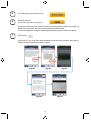 4
4
-
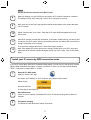 5
5
-
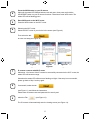 6
6
-
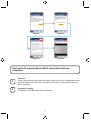 7
7
-
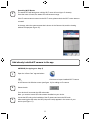 8
8
-
 9
9
-
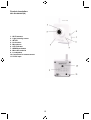 10
10
-
 11
11
-
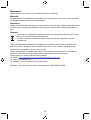 12
12
-
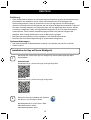 13
13
-
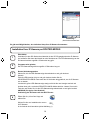 14
14
-
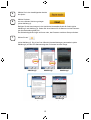 15
15
-
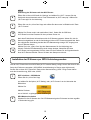 16
16
-
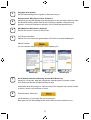 17
17
-
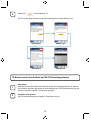 18
18
-
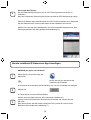 19
19
-
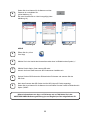 20
20
-
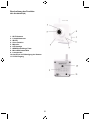 21
21
-
 22
22
-
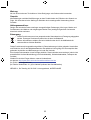 23
23
-
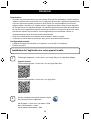 24
24
-
 25
25
-
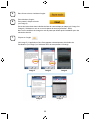 26
26
-
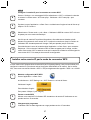 27
27
-
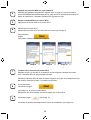 28
28
-
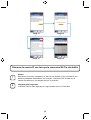 29
29
-
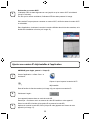 30
30
-
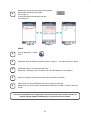 31
31
-
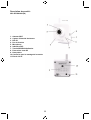 32
32
-
 33
33
-
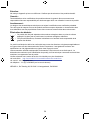 34
34
-
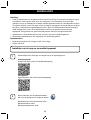 35
35
-
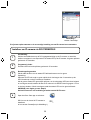 36
36
-
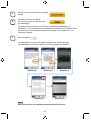 37
37
-
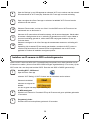 38
38
-
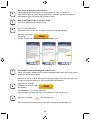 39
39
-
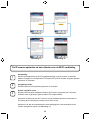 40
40
-
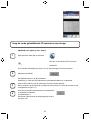 41
41
-
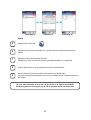 42
42
-
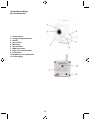 43
43
-
 44
44
-
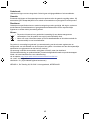 45
45
-
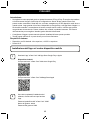 46
46
-
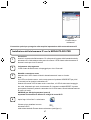 47
47
-
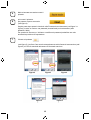 48
48
-
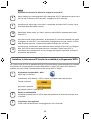 49
49
-
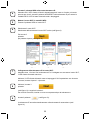 50
50
-
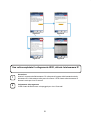 51
51
-
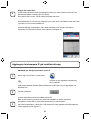 52
52
-
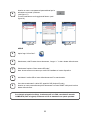 53
53
-
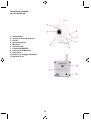 54
54
-
 55
55
-
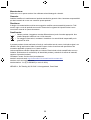 56
56
-
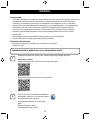 57
57
-
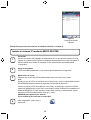 58
58
-
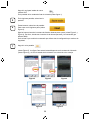 59
59
-
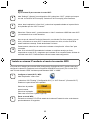 60
60
-
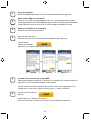 61
61
-
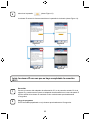 62
62
-
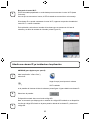 63
63
-
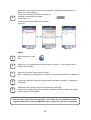 64
64
-
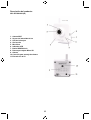 65
65
-
 66
66
-
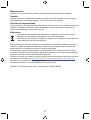 67
67
-
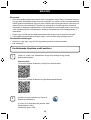 68
68
-
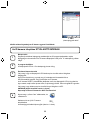 69
69
-
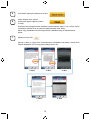 70
70
-
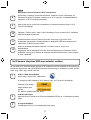 71
71
-
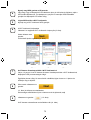 72
72
-
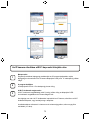 73
73
-
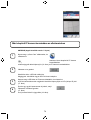 74
74
-
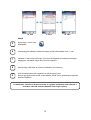 75
75
-
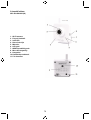 76
76
-
 77
77
-
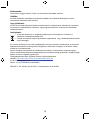 78
78
-
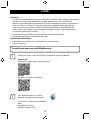 79
79
-
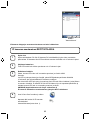 80
80
-
 81
81
-
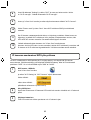 82
82
-
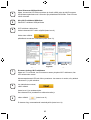 83
83
-
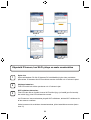 84
84
-
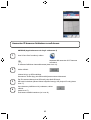 85
85
-
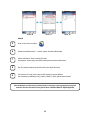 86
86
-
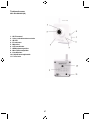 87
87
-
 88
88
-
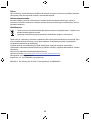 89
89
-
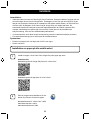 90
90
-
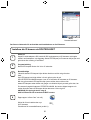 91
91
-
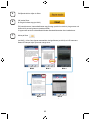 92
92
-
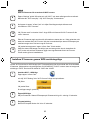 93
93
-
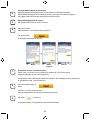 94
94
-
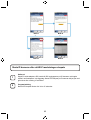 95
95
-
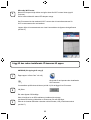 96
96
-
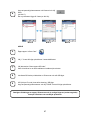 97
97
-
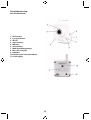 98
98
-
 99
99
-
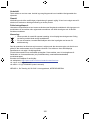 100
100
-
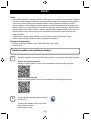 101
101
-
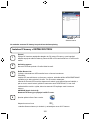 102
102
-
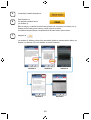 103
103
-
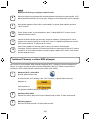 104
104
-
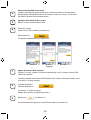 105
105
-
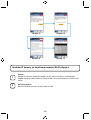 106
106
-
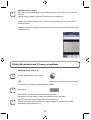 107
107
-
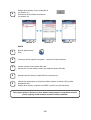 108
108
-
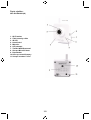 109
109
-
 110
110
-
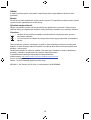 111
111
-
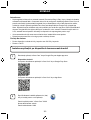 112
112
-
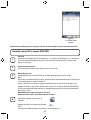 113
113
-
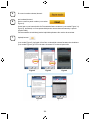 114
114
-
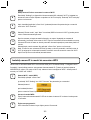 115
115
-
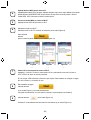 116
116
-
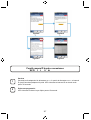 117
117
-
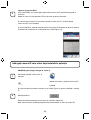 118
118
-
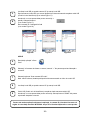 119
119
-
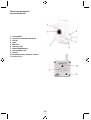 120
120
-
 121
121
-
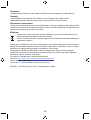 122
122
-
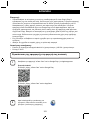 123
123
-
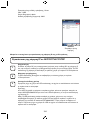 124
124
-
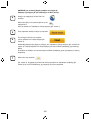 125
125
-
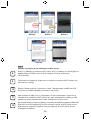 126
126
-
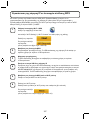 127
127
-
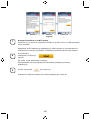 128
128
-
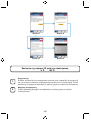 129
129
-
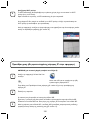 130
130
-
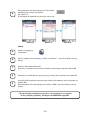 131
131
-
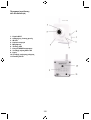 132
132
-
 133
133
-
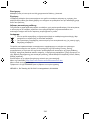 134
134
-
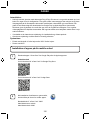 135
135
-
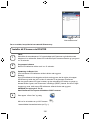 136
136
-
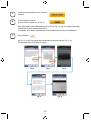 137
137
-
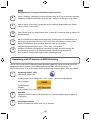 138
138
-
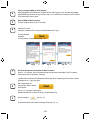 139
139
-
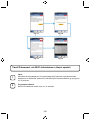 140
140
-
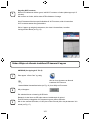 141
141
-
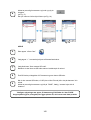 142
142
-
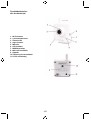 143
143
-
 144
144
-
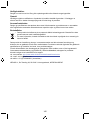 145
145
-
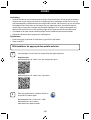 146
146
-
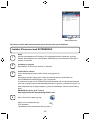 147
147
-
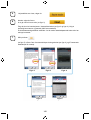 148
148
-
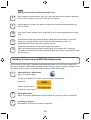 149
149
-
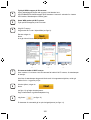 150
150
-
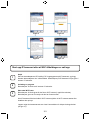 151
151
-
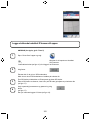 152
152
-
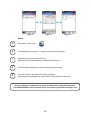 153
153
-
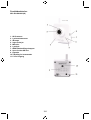 154
154
-
 155
155
-
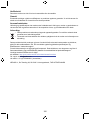 156
156
-
 157
157
-
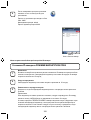 158
158
-
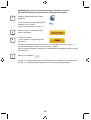 159
159
-
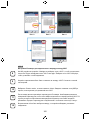 160
160
-
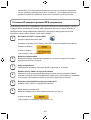 161
161
-
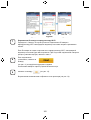 162
162
-
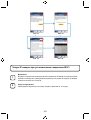 163
163
-
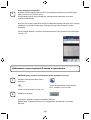 164
164
-
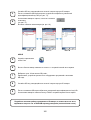 165
165
-
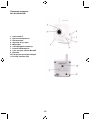 166
166
-
 167
167
-
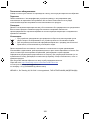 168
168
König SEC-IPCAM100 spécification
- Catégorie
- Des caméras de sécurité
- Taper
- spécification
- Ce manuel convient également à
dans d''autres langues
- italiano: König SEC-IPCAM100 specificazione
- English: König SEC-IPCAM100 Specification
- español: König SEC-IPCAM100 Especificación
- Deutsch: König SEC-IPCAM100 Spezifikation
- русский: König SEC-IPCAM100 Спецификация
- Nederlands: König SEC-IPCAM100 Specificatie
- dansk: König SEC-IPCAM100 Specifikation
- čeština: König SEC-IPCAM100 Specifikace
- svenska: König SEC-IPCAM100 Specifikation
- suomi: König SEC-IPCAM100 määrittely
- română: König SEC-IPCAM100 Specificație
Autres documents
-
Schwaiger IPCAM400W Manuel utilisateur
-
Topcom NS-6750 Mode d'emploi
-
Motorola MBP853CONNECT-3 Manuel utilisateur
-
SWITEL BSW100 Fiche technique
-
SWITEL BSW 220 iSmart-CAM Manuel utilisateur
-
Medion MD 87269 - E89269 Le manuel du propriétaire
-
Ebode IPCAM60 Quick Installation Manual
-
Motorola MBP854CONNECT-2 Manuel utilisateur
-
Silvercrest HG03109 Le manuel du propriétaire
-
SWITEL BSW100 Le manuel du propriétaire